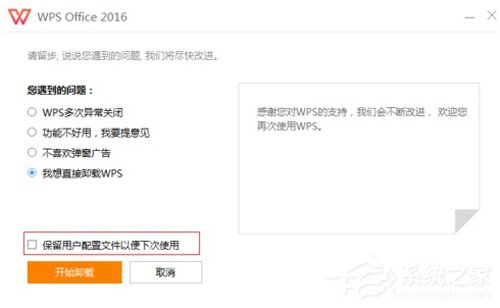Word2016图标不正常怎么办?Office2016图标异常修复方法
发布时间:2025-10-19 16:42:49 本站作者 【 字体:大 中 小 】 浏览:2 次
针对Word2016升级后docx图标显示不正常的问题,神通广大的网友们给出了大量的解决方案,但其中大部分都是选择通过默认关联来处理。不过,这种方法并不适用于所有的情况,甚至在一定程度上毫无效果!下面小编就来分享一种通过修改注册表来解决这一问题的方法。
方法步骤
首先,打开“默认程序”,进入控制面板-默认程序窗口后,点击:设置默认程序。
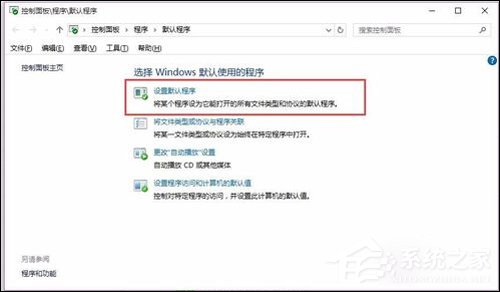
在设置默认程序窗口,找到word2016,点击:选择此程序的默认值。
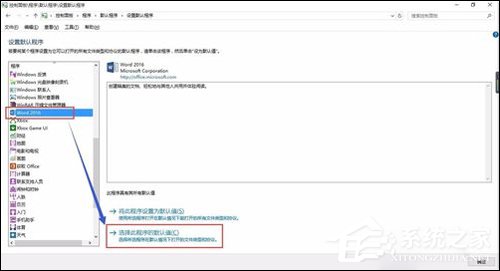
进入设置程序的关联,全勾选-确定。
如果上述操作结束后,仍未恢复正常,那么就可以采用更加简单粗暴的方法——修改注册表。
开始菜单》右键菜单点击“运行”》输入“regedit”打开注册表。
然后,检查“HKEY_CLASSES_ROOT.doc” 中默认键键值是否为“Word.Document.8”。 (针对.doc图标问题)
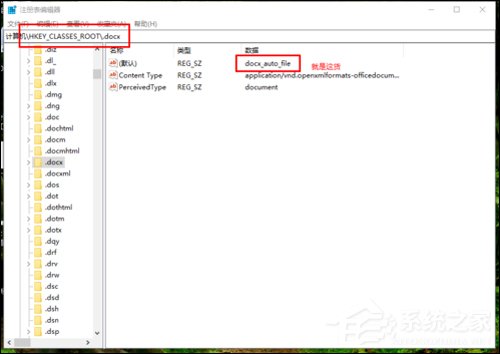
检查“HKEY_CLASSES_ROOT.docx” 中默认键键值是否为“Word.Document.12”。 (针对.docx图标问题)
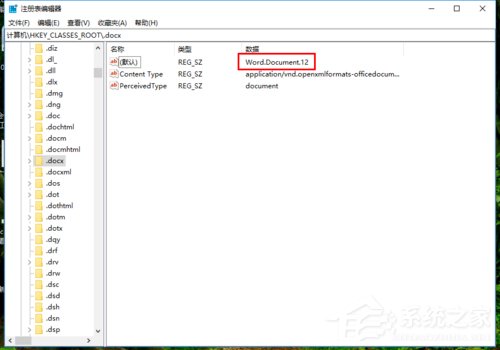
最后检查下Wordicon.exe的路径是否准确,检查“HKEY_CLASSES_ROOT\Word.Document.8\DefaultIcon”中默认键键值是否为“你的安装目录\Installer{90140000-0011-0000-0000-0000000FF1CE}\wordicon.exe,11”。 检查“HKEY_CLASSES_ROOT\Word.Document.12\DefaultIcon”中默认键键值是否为“你的安装目录\Installer{90140000-0011-0000-0000-0000000FF1CE}\wordicon.exe,13”。
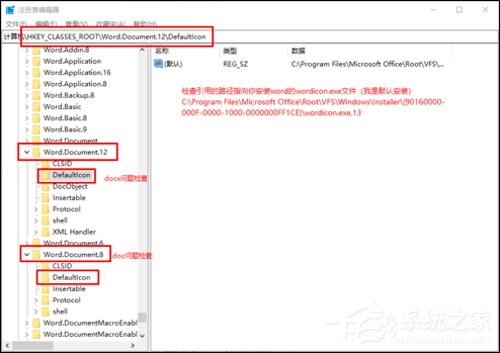
完成之后,便可关闭注册表,并重复最开始的操作关联下默认应用,即可恢复正常。

Office2003序列号有哪些?Microsoft Office 2003安装及激活教程
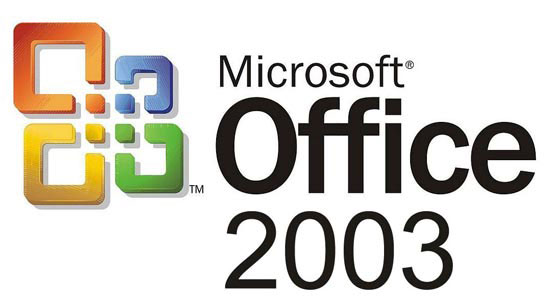

Office2003怎么打开WPS文件?Office打开WPS文件格式的方法
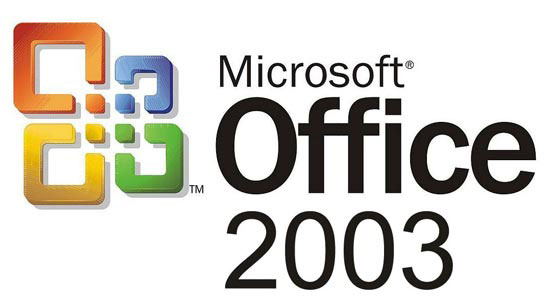

Office 365激活失败?Office365激活失败解决方法分享
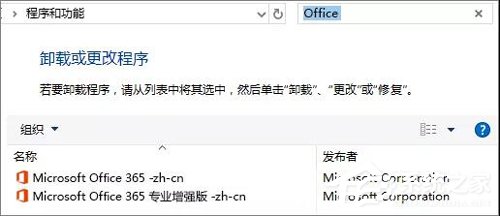

Office2007更新后无法使用解决方法分享
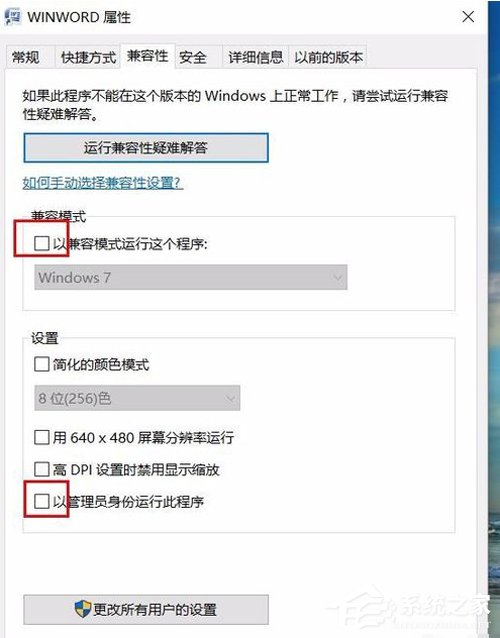
Office2003序列号有哪些?Microsoft Office 2003安装及激活教程
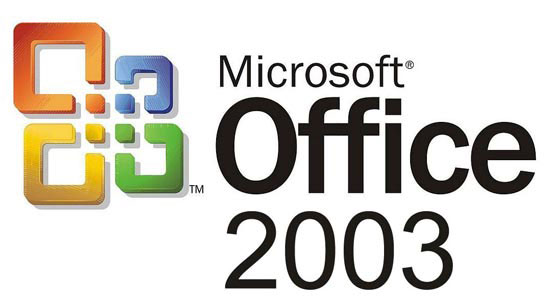
Office2003怎么打开WPS文件?Office打开WPS文件格式的方法
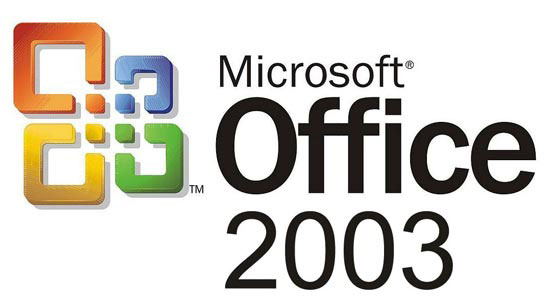
Office 365激活失败?Office365激活失败解决方法分享
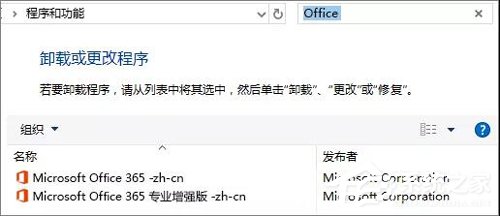
Office2007更新后无法使用解决方法分享
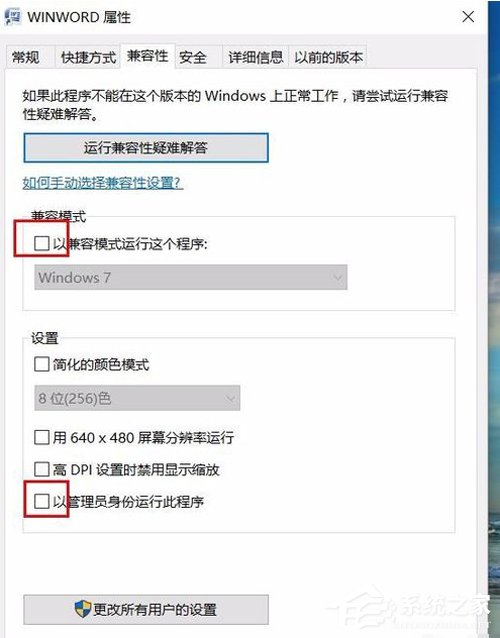
Office365不能在线激活?解决方法分享
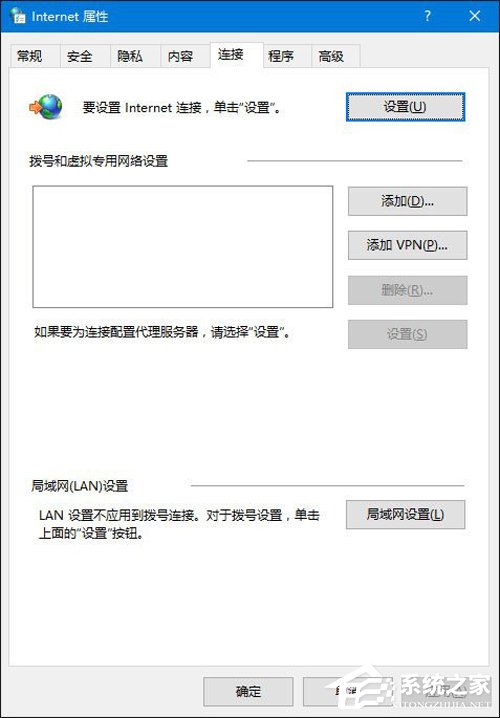
Win10 Office图标空白怎么办?一招修复Office2016异常图标
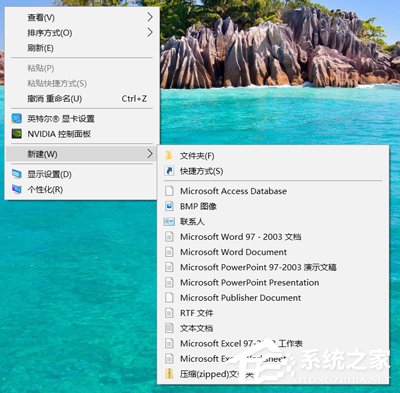
预装Office2016图标变白?图标变白解决方法分享
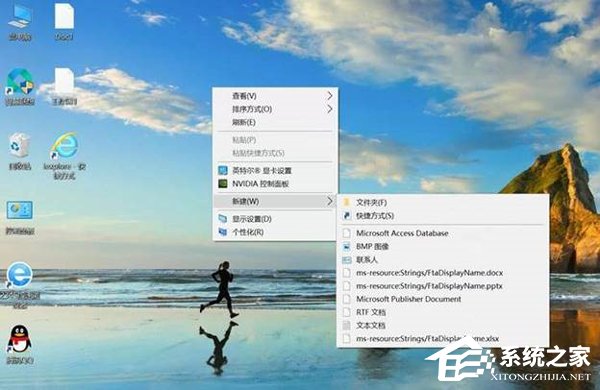
Win7 Office2016图标变白怎么办?简单3步解决
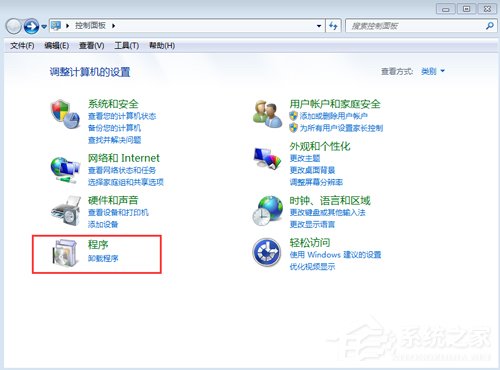
Win10 Word2016图标不正常显示?Office2016图标不正常显示解决方法
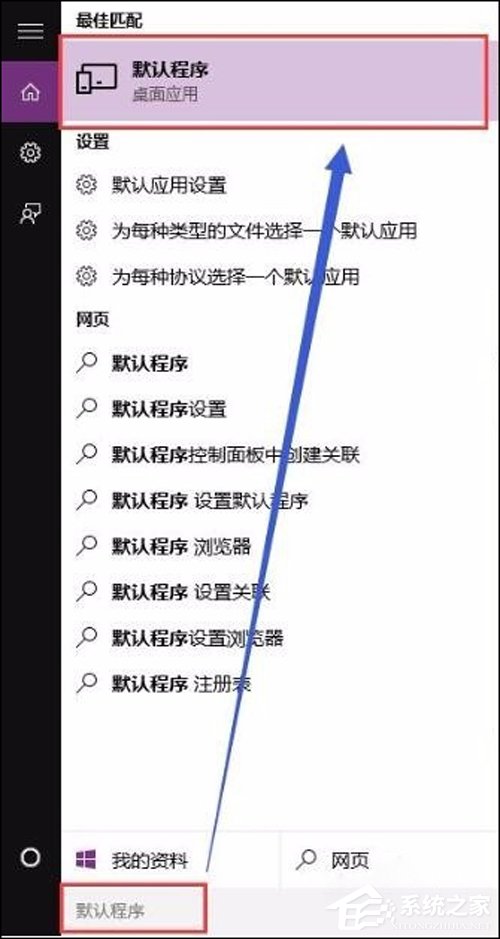
Win7 Word2016文件图标变白?Win7 Office2016图标异常修复方法分享